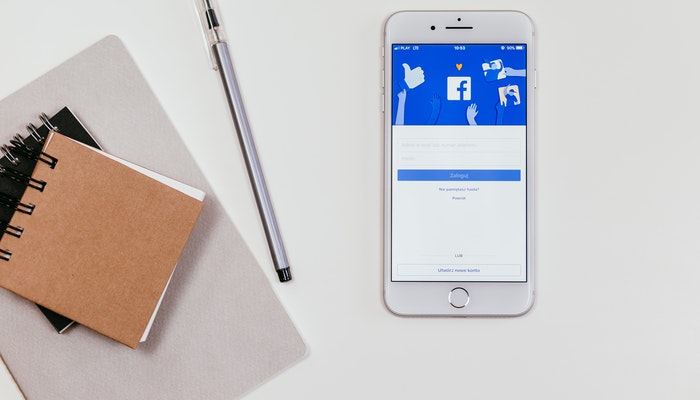Paso a paso para crear o modificar la URL de Facebook de una marca
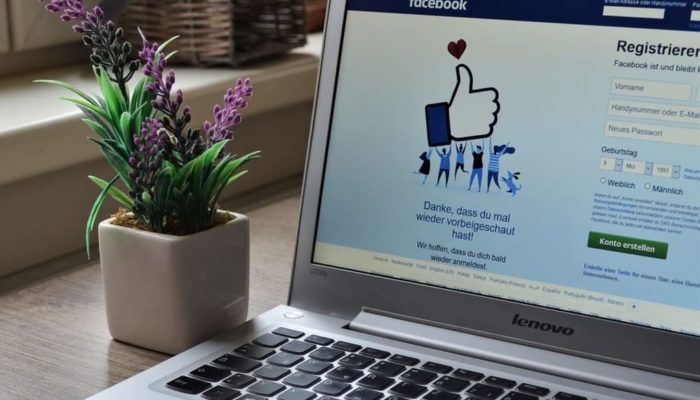
La URL de Facebook es la dirección exacta (el enlace) que lleva a un perfil. Pero… ¿Sabías que puedes editarla según el nombre de tu marca personal o negocio?
Las páginas en Facebook sirven para reforzar la identidad de las marcas en la red social, pues funciona como un espacio virtual donde pueden promocionarse, publicar sobre lo que venden, compartir novedades y más. Así que si todavía no tienes una, es momento de hacerla.
Un elemento clave de tu página es la URL de Facebook. Por eso hoy te ayudamos a saber cómo editarla en 4 sencillos pasos.
¿Cómo crear una URL de Facebook para mi marca?
Aunque modificar la URL de Facebook parece una acción pequeña, sin duda, ¡hace la diferencia! Una URL personalizada y fácil de recordar logra que los usuarios encuentren y recuerden la fanpage de tu marca con mayor facilidad.
En vez de tener una URL como: facebook.com/pages/Tiendanube/176096342474460, puedes tener una dirección amigable como facebook.com/Tiendanube. A este ajuste se le conoce como Vanity URL y puedes hacerlo de la siguiente manera:
4 pasos para crear una URL de Facebook
- Dentro de la página de Facebook de tu marca, haz clic en la sección de “Configuración“.
- Haz clic en “Información de la página“ y en “General” para configurar el nombre de tu negocio, su nombre de usuario (URL de Facebook) y su descripción.
- En el campo del nombre de usuario, escribe la URL que quieras para tu marca. Como debe ser una dirección exacta y única, verás al instante si está disponible para usar.
- Cuando encuentres un nombre disponible, guarda los cambios y regresa a la página de tu marca para verlos reflejados. Corrobora que la URL de Facebook aparezca tal como la escribiste.
¡Y listo!
📣 Importante: piensa muy bien qué URL tendrá la página de Facebook de tu marca, porque esta red social solo te permite cambiarla una vez.
Tips para modificar una URL de Facebook
Para crear o cambiar la URL de Facebook de tu marca, ten en cuenta lo siguiente:
- Solo puedes usar caracteres alfanuméricos (a-z, 0-9) o puntos (.) y, como mínimo, una letra.
- Incluye letras mayúsculas para que la dirección sea más fácil de leer. Por ejemplo, en vez de facebook.com/minuevasupermarca elige facebook.com/MiNuevaSuperMarca.
- Para conocer más información sobre la edición de una URL Facebook, puedes consultar la página del Servicio de Ayuda de la propia red social.
¡Modifica tu URL de Facebook y gana visibilidad!
Crear una URL de Facebook única para tu marca ofrece múltiples ventajas en términos de reconocimiento, SEO y experiencia del usuario. Así que aplica el paso a paso de manera correcta y fortalece su presencia digital en esta red social.
Por otro lado, si quieres expandir aún más el alcance de tu negocio en internet, lógralo con Tiendanube. Somos la plataforma de e-commerce favorita de más de 130 mil marcas en Latinoamérica, ¡crea tu tienda online hoy mismo y ponla a prueba!